Iperf инструкция.
Нужно замерить ширину канала интернета или локальной сети? Тогда вам поможет программа iperf. Преимущество iperf в том, что ее не надо устанавливать и бесплатна.
Вы можете встретить две версии iperf.exe и iperf3.exe, которые не совместимы друг с другом. В обеих версиях поддерживается многопоточная работа (в версии 2 посредством запуска на разных портах, в версии 3 — параметром у клиента).
Как запустить iperf?
Программа должна быть запущена на двух компьютерах.
Первый компьютер — должен играть роль сервера (192.168.0.100), второй — роль клиента (192.168.0.200).
На «сервере» с запускаем программу и вводим команду, которая запускает ее в режиме сервера
1. Копируем файл iperf3.exe на диск C.
2. Запускаем iperf server.
cd/ iperf -s
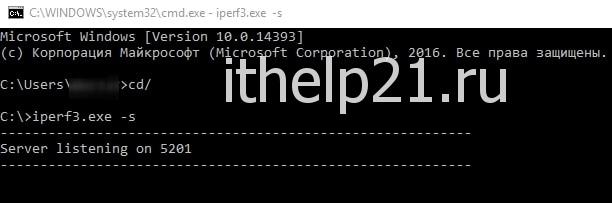
На клиенте аналогично запускаем iperf client, но с указанием адреса сервера 192.168.0.100:
cd/ iperf -c 192.168.0.100
Измерение скорости iperf. Программа в течении 10 секунд проведет тест ширины канала и покажет результат.
C:\Users\adminwin.ru>c:\iperf3 -c 192.168.0.100 Connecting to host 192.168.0.100, port 5201 [ 4] local 192.168.0.200 port 53323 connected to 192.168.0.100 port 5201 [ ID] Interval Transfer Bandwidth [ 4] 0.00-1.01 sec 256 KBytes 2.07 Mbits/sec [ 4] 1.01-2.02 sec 128 KBytes 1.05 Mbits/sec [ 4] 2.02-3.01 sec 256 KBytes 2.11 Mbits/sec [ 4] 3.01-4.01 sec 256 KBytes 2.08 Mbits/sec [ 4] 4.01-5.00 sec 512 KBytes 4.26 Mbits/sec [ 4] 5.00-6.01 sec 640 KBytes 5.19 Mbits/sec [ 4] 6.01-7.00 sec 640 KBytes 5.28 Mbits/sec [ 4] 7.00-8.01 sec 896 KBytes 7.33 Mbits/sec [ 4] 8.01-9.00 sec 1.12 MBytes 9.47 Mbits/sec [ 4] 9.00-10.02 sec 1.50 MBytes 12.4 Mbits/sec - - - - - - - - - - - - - - - - - - - - - - - - - [ ID] Interval Transfer Bandwidth [ 4] 0.00-10.02 sec 6.12 MBytes 5.13 Mbits/sec sender [ 4] 0.00-10.02 sec 6.03 MBytes 5.05 Mbits/sec receiver iperf Done.
Можно тонко настроить тест, используя дополнительные ключи (обратите внимание, что большие\маленькие буквы имеют значение в заданной команде):
Опции для сервера:
-s — запустить как сервер и отображать всю информацию на экран;
-D — запустить как сервис (в фоновом режиме) и не отображать информацию.
Опции клиента:
-b — используемая полоса для UDP (по умолчанию 1Mbit/sec);
-c — запустить как клиент и соединиться с сервером;
-d — тестировать линию в обе стороны;
-n — установить размер передаваемого трафика (нельзя использовать с ключом -t);
-r — производить двунаправленное тестирование по отдельности;
-t — указать время тестирования (по умолчанию 10 сек);
-F — не генерировать трафик, а передавать готовый файл;
-I — ввод данных, передаваемых из STDIN (стандартный поток ввода);
-L — порт, на котором клиент будет принимать двунаправленный трафик;
-P — запуск нескольких потоков параллельно;
-T — время жизни пакета для групповой рассылки (по умолчанию 1);
Общие опции:
-f — в каком формате показывать скорость (Kbits, Mbits, KBytes, Mbytes);
-i — с какими интервалами отображать промежуточные результаты;
-l — размер буфера (по умолчанию 8 KB);
-m — показывать максимальный размер TCP сегмента (MSS);
-p — указать порт, по которому будет происходить соединение (по умолчанию 5001);
-u — использовать UDP вместо TCP;
-w — размер окна TCP;
-B — указание для сервера, на каком интерфейсе принимать трафик;
-C — режим совместимости со старыми версиями;
-M — позволяет изменить максимальный размер TCP сегмента (MSS);
-N — меняет некоторые опции TCP (отключение алгоритма Нагла);
-V — использовать IPV6;
-h — вывод справки.
Для примера, следующие команды покажут тесты:
Замер скорости при окне TCP 2 мбита:
iperf3 -c 192.168.0.100 -w 2M
Замер скорости при запуске 10 потоков одновременно:
iperf3 -c 192.168.0.100 -P 10